在使用win7系统的时候,许多用户反映说会遇到各种各样的问题,比如最近有win7系统用户反映说在运行程序的时候,提示不受信任,导致程序运行被阻止,该怎么解决这样的问题呢?现在随小编一起来看看win7系统运行程序提示不受信任被阻止的具体解决方法吧。
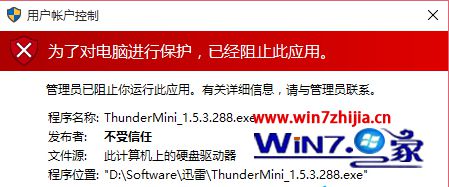
win7在运行应用程序时提示不受信任解决方法一:
1、开机后用鼠标右键点击桌面的“此电脑”并且选择前面有个盾牌的“管理”;

2、打开了计算机管理窗口,进入左边选项树中的“系统工具→本地用户和组→用户”,开始设置用户相关;
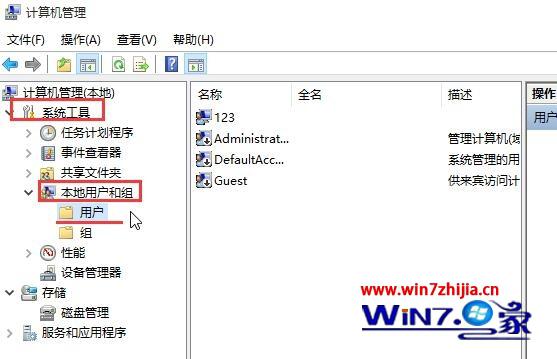
3、右边选中“Administrator”,也就是管理员的用户名,用鼠标右键点击,并且选择“属性”;
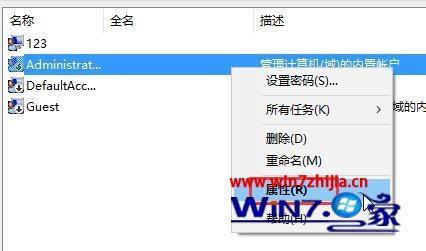
4、去掉“帐户已禁用”前面的钩并且确定,当然你也可以先应用,这样再运行就oK了。
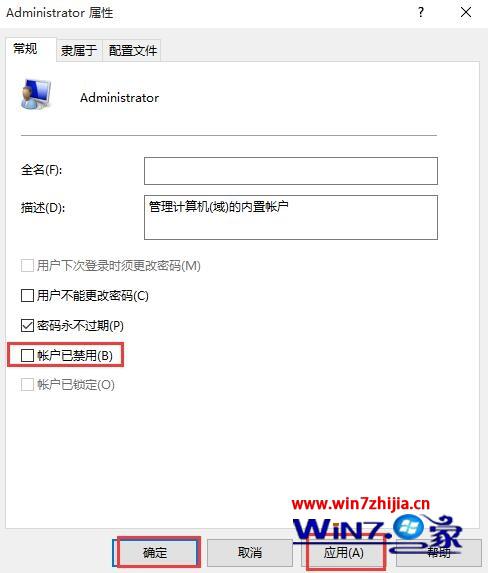
win7在运行应用程序时提示不受信任解决方法二:
1、首先按“win+x”快捷键,进入控制面板,也可以从开始菜单进入,选择安全性与维护后,左侧更改windows smartscreen筛选器的设置,并且设置“不执行任何操作”并且确定;
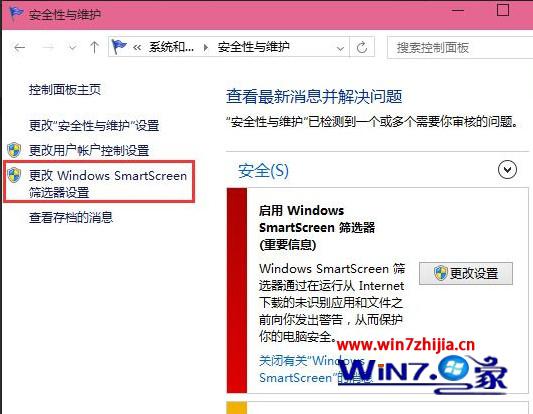
2、再次进入控制面板,并且选择用户账户后把最下面的“更改用户账户控制设置”,里面有个滑条,把滑条拉到最下面的“从不通知”上面并且确定;
3、按“win+R”快捷键打开运行,输入 gpedit.msc ,打开组策略编辑;
4、左边选择“计算机配置”→“windows设置”→“安全设置”→“本地策略”→“安全选项”,在右边下边选择“用户账户控制:以管理员批准模式运行所有管理员”,并且双击后选择“已禁用”,最后重启,即可完全关闭用户账户控制。
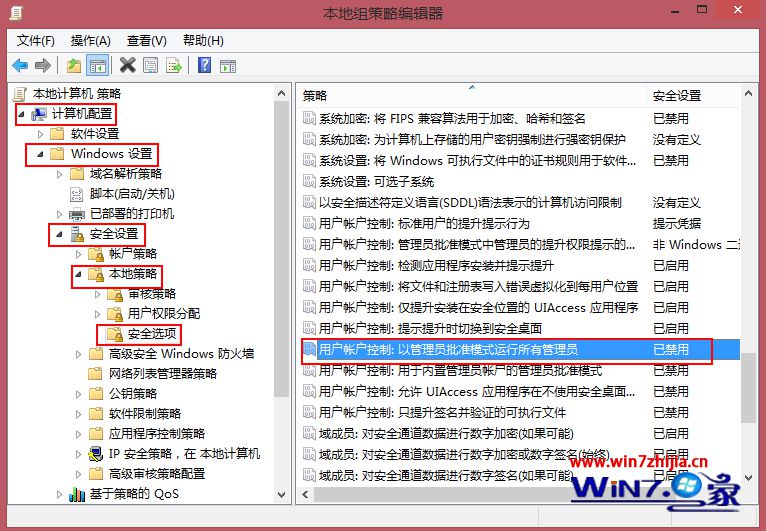
关于win7系统运行程序提示不受信任被阻止如何解决就给大家讲解到这边了,有需要的用户们不妨可以按照上面的方法来解决,相信可以帮助到大家。






